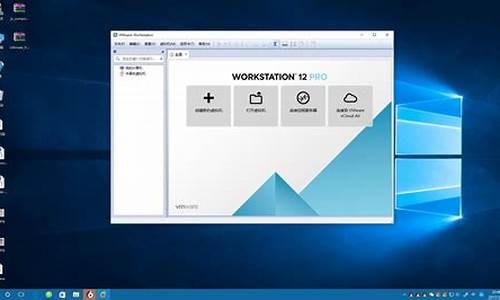家长监管电脑软件,家长怎么监管电脑系统

相信每个家长都是希望自己的子女在电脑上学到一些有用的知识,而不是让孩子沉迷于电脑网络中。在win8.1系统中有了很大的突破,这是一个面向所有年龄层用户的操作系统,我们可以对系统“家长控制功能”进行操作限制,避免孩子沉迷于网络,下面来看看win8.164位专业版系统下如何来给儿童设置家庭安全系统吧。
操作步骤:
1、首先我们需要为当前的管理员帐号设置一个密码,这样才能开启家长控制。将鼠标放到屏幕右下角调出超级按钮,选择设置,然后点击最下方的“更改电脑设置”,将左边的标签切换到“用户”,在登陆选项中就可以添加或更改密码了。
2、接着需要建立一个新的账号,同样是在“用户”界面,点击下方的“添加用户”。这时候就会弹出一个新的窗口,系统默认的是创建Microsoft账户,但一般小孩子用我们还是建议选择下方的“不使用Microsoft帐户登陆”,而是创建一个“本地账户”;
3、当创建完成后系统会提示你“这是一个儿童吗?”,在这一项前面打上勾,这样我们就可以收集该账户使用电脑的情况信息了。
4、打开控制面板,选择“为用户设置家庭安全”,进而点击新创建账户,在这里我们就可以对该账户使用电脑的方式进行设置了;
5、首先是网站筛选,设置只能访问的网站,这里我们可以按分级来限制,也可以允许和阻止特定的网站;
6、此外还可以设置孩子使用电脑的时间,允许使用的Windows应用商店程序和游戏,以及传统的桌面应用。这些都可以通过分级制的自动设置,也可以自定义哪些可以用哪些不可以用。
怎么样,看了以上的步骤是不是觉得很强大呢,创建一个属于儿童操作系统,这样可以有效让孩子健康上网防止沉迷网络,大家赶紧设置起来吧!
家长控制意思:对一些孩子正在上学的家长来说,怎么防止自己的孩子不乱用电脑,限制孩子使用电脑部分功能的一种功能。
家长控制主要包括三方面:时间控制,游戏控制以及程序控制。
时间控制。鼠标单击点便可切换阻止或者允许。当被控制账户在设置阻止的时间段登陆便会提示无法登陆。
游戏控制。可以按游戏分级设置游戏允许情况,但因为国内目前没有游戏分级规定,所以如果有某些游戏无法设置分级阻止可以使用特定游戏阻止方式。如果游戏被设置为不允许使用会提示已经被阻止,并且还可以从开始菜单中直接看到标记为无法使用。
程序控制。程序设置中可以设置为都可以使用,或者只允许某些程序可以使用,系统会自己刷新可以找到的相关程序,勾选便可设置允许使用该程序,或者使用下边浏览按钮添加无法找到的其他程序。当程序被阻止时会有相关提示。
声明:本站所有文章资源内容,如无特殊说明或标注,均为采集网络资源。如若本站内容侵犯了原著者的合法权益,可联系本站删除。